Cómo poner la contraseña en el perfil de Netflix
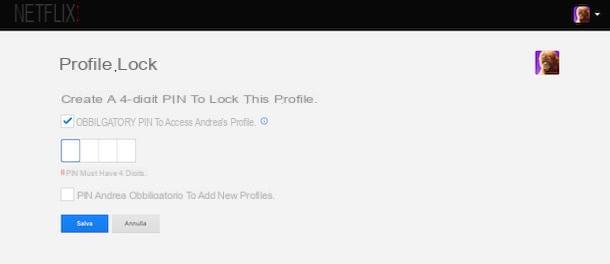
Si tu intencion es poner la contraseña en Netflix Para evitar que otras personas con las que comparte su suscripción utilicen su perfil de visualización, todo lo que tiene que hacer es acceder a la configuración de Netflix y activar el PIN para los perfiles de su interés.
Para proceder de computadora, inicie el navegador que utiliza habitualmente para navegar por Internet (p. ej. Chrome, , Safari, Firefox etc.) y conectado a la página principal de Netflix. Ahora, si no ha configurado el inicio de sesión automático en su cuenta, haga clic en el botón Inicia, ingrese sus datos en los campos Correo electrónico o número de teléfono e Contraseña y presiona el botón Inicia, para iniciar sesión y elegir el tuyo perfil de visión.
En este punto, haga clic en elfoto de perfil asociado con su cuenta, en la parte superior derecha, seleccione la opción Cuenta desde el menú que se abre y, en la nueva pantalla que aparece, ubique la sección Perfiles y filtro de familias. Luego presione el icono de flecha apuntando hacia abajo para el perfil que desea proteger con contraseña y seleccione la opción Bloqueo de perfil.
En la página recién abierta, ingrese el la contraseña de su cuenta de Netflix en el campo correspondiente, haga clic en el botón Continuar y coloque la marca de verificación junto a la opción Se requiere PIN para acceder al perfil de [nombre]. Entonces crea un PIN de cuatro dígitos (que necesitará usar para acceder al perfil en cuestión) ingresándolo en el campo correspondiente y, si desea que este código sea solicitado también para la creación de nuevos perfiles, coloque la marca de verificación junto al elemento Se requiere PIN de [nombre] para agregar nuevos perfiles.
Finalmente, haga clic en el botón Ahorrar, para guardar los cambios y activar el PIN para el perfil de visualización previamente seleccionado. Tenga en cuenta que el PIN creado también se enviará a la dirección de correo electrónico asociada con su cuenta de Netflix. Si cambia de opinión, puede desactivar el código en cuestión accediendo nuevamente a la sección Bloqueo de perfil, quitando la marca de verificación junto a la opción Se requiere PIN para acceder al perfil de [nombre] y haciendo clic en el botón Ahorrar.
¿Cómo se dice? Le gustaría poner la contraseña en el perfil de Netflix. desde teléfono inteligente y tableta? En este caso, lamento informarle que no es posible hacerlo a través de la aplicación Netflix para dispositivos Android (también disponible en tiendas alternativas, para dispositivos sin servicios de Google) y iPhone / iPad. Sin embargo, puede iniciar el navegador instalado en su dispositivo (p. Ej. Chrome en Android y Safari en iPhone / iPad), conéctese al sitio oficial de Netflix y continúe desde allí, iniciando sesión en su cuenta.
Una vez que haya iniciado sesión, presione el botón ☰, en la parte superior izquierda, seleccione la opción Cuenta del menú propuesto y localice la sección Perfiles y filtro de familias de la página que se abre. Luego seleccione el perfil de visión desea proteger con contraseña y toque la opción Bloqueo de perfil.
En la nueva pantalla que aparece, ingrese el contraseña de Netflix en el campo correspondiente, haga clic en el botón Continuar y coloque la marca de verificación junto a la opción Se requiere PIN para acceder al perfil de [nombre].
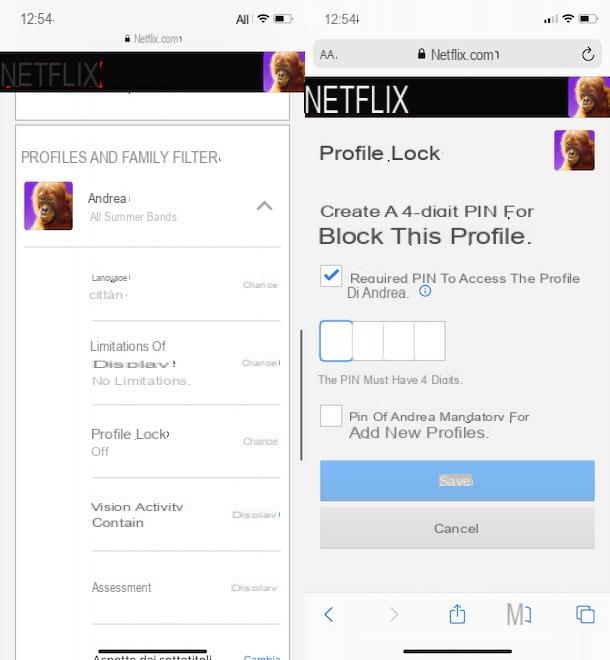
Finalmente, cree el PIN de 4 dígitos que tendrás que escribir cada vez que quieras acceder al perfil seleccionado y tocar el botón Ahorrar, para guardar los cambios.
Nuevamente, colocando la marca de verificación junto a la opción Se requiere PIN de [nombre] para agregar nuevos perfiles, podrá asegurarse de que el código creado también sea necesario para agregar nuevos perfiles de visión.
Cómo poner una nueva contraseña en Netflix
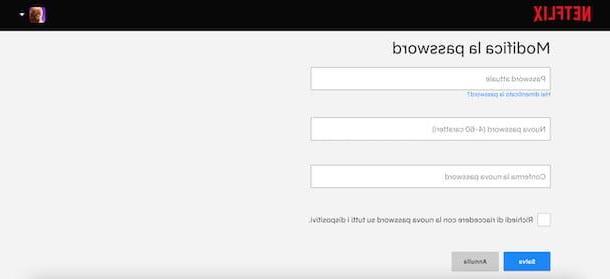
Si su intención no es proteger su perfil de visualización con un PIN, sino cambia tu contraseña de inicio de sesión de Netflix, todo lo que tiene que hacer es acceder a la configuración de su cuenta y establecer una nueva contraseña.
Para hacerlo de computadora, conectado a la página principal de Netflix, inicie sesión en su cuenta y seleccione la suya perfil de visión. Una vez hecho esto, haga clic enfoto de perfil asociado a su cuenta, seleccione la opción Cuenta en el menú que se abre y, en la nueva pantalla que se muestra, haga clic en el elemento Cambiar contraseña.
En la pantalla cambia tu contraseña, ingrese su clave actual en el campo Contraseña actual y cree una nueva contraseña (mínimo 4 y máximo 60 caracteres) ingresándola en los campos Nueva contraseña e confirmar contraseña. Finalmente, si desea iniciar sesión nuevamente con la nueva clave de acceso de todos los dispositivos en los que actualmente usa Netflix, coloque la marca de verificación junto a la opción Solicite volver a iniciar sesión con la nueva contraseña en todos los dispositivos y haz clic en el botón Ahorrar, para guardar los cambios.
Si prefiere poner una nueva contraseña en Netflix desde teléfono inteligente y tableta, debes saber que también en este caso es necesario proceder desde el navegador. Después de conectarse al sitio oficial de Netflix e iniciar sesión en su cuenta, toque el botón ☰ y seleccione la opción Cuenta en el menú que se abre.
Luego presione sobre el elemento Cambiar contraseña, ingrese su contraseña actual en el campo Contraseña actual, escriba la nueva clave de acceso en los campos Nueva contraseña e confirmar contraseña y toca el botón Ahorrar, para guardar los cambios. Si alguno de los pasos no le resulta claro, puede encontrar el procedimiento ilustrado con más detalle en mi tutorial sobre cómo cambiar la contraseña en Netflix.
Cómo ingresar la contraseña para acceder a Netflix
Si con "Pon la contraseña en Netflix" Si tiene la intención de establecer una contraseña para evitar el acceso no autorizado al popular servicio de transmisión de video, le alegrará saber que puede hacerlo desde su teléfono inteligente, tableta, computadora y, a través de las funciones de control parental de algunos televisores inteligentes, incluso en tu TV. Encuentre todo lo explicado en detalle a continuación.
Desde teléfonos inteligentes y tabletas
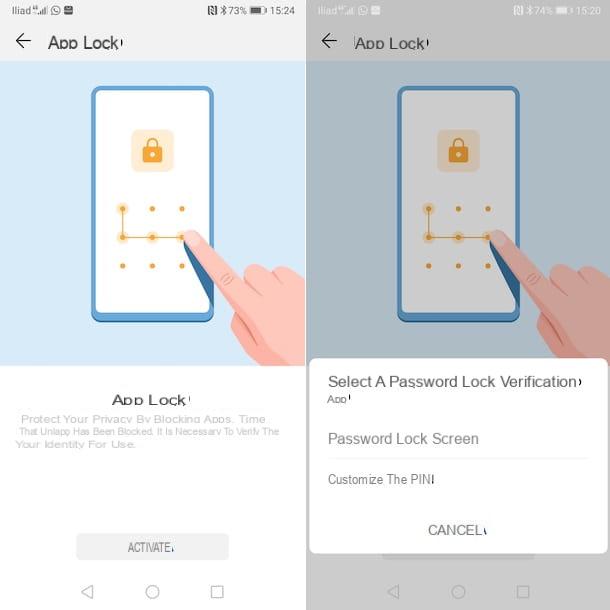
Para evitar el acceso a la aplicación Netflix desde teléfono inteligente y tableta, puede confiar en las funciones de privacidad del sistema operativo instalado en su teléfono inteligente.
Si tienes un dispositivo Android, puedes usar la función Bloque de aplicaciones que te permite proteger el acceso a las aplicaciones de tu interés mediante reconocimiento facial, huella dactilar o ingresando un PIN de 6 dígitos. Sin embargo, tenga en cuenta que la función en cuestión no está disponible en todos los dispositivos equipados con el sistema operativo del robot verde y el procedimiento para su activación puede variar según la versión de Android en uso.
Habiendo aclarado esto, para bloquear Netflix a través de esta función, tome su teléfono inteligente / tableta, toque el icono rueda de engranaje y selecciona la opción Seguridad (o Seguridad y privacidad). En la nueva pantalla que aparece, toque el elemento Bloque de aplicaciones, toca el botón Activar y elija si desea usar el mismo PIN que usa para desbloquear la pantalla del dispositivo (Contraseña de la pantalla de bloqueo) o si crear uno personalizado (Personaliza tu PIN).
En este último caso, en la pantalla Establecer un PIN de 6 dígitos para el bloqueo de aplicaciones, Escribe el PIN que desea utilizar para acceder a Netflix (y todas las demás aplicaciones bloqueadas) durante dos veces consecutivas, seleccione una Pregunta de Seguridad, ingrese la respuesta en el campo responder (útil para recuperar el PIN en caso de pérdida) y presione el botón final. En este punto, mueva la palanca junto a Netflix da OFF a ON y listo
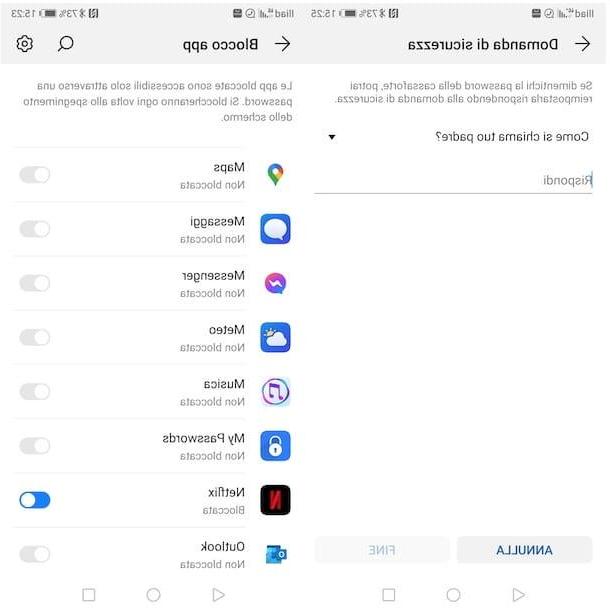
En cualquier momento, puede volver sobre sus pasos y desactivar el PIN para acceder a Netflix. Todo lo que tienes que hacer es volver a acceder a la pantalla. Bloque de aplicaciones y mueva la palanca relativa a Netflix da ON a OFF. Si, por el contrario, desea desactivar por completo esta función, toque el icono de rueda de engranaje, en la parte superior derecha, y seleccione la opción Desactivar el bloqueo de aplicaciones.
¿Cómo se dice? ¿No hay una función de bloqueo de aplicaciones en su dispositivo Android? En este caso, tendrá que depender necesariamente de aplicaciones de terceros, como Norton aplicación de bloqueo que funciona con todos los dispositivos equipados con Android 4.2 o versiones posteriores con soporte para los servicios de Google.
Si usas un iPhone / iPadEn su lugar, puede bloquear el acceso a las aplicaciones (incluidas las de Netflix) a través de Tiempo de uso. Sin embargo, debe saber que esta función está diseñada principalmente para reducir el tiempo de uso del teléfono inteligente y no bloquear el acceso a ciertas aplicaciones: esto significa que no es posible evitar por completo el acceso a Netflix.
Dicho esto, para activar Screen Time, toque el ícono rueda de engranaje, para acceder al ajustes iOS / iPadOS, toque el elemento Tiempo de uso y selecciona la opción Usar código de tiempo de uso. En la pantalla Establecer código, crear un PIN de 4 dígitos que tendrá que escribir para "omitir" los límites de tiempo establecidos y acceder a Netflix. Después de ingresar el código en cuestión dos veces seguidas, ingrese también los datos de su ID de Apple (para que pueda recuperar el código en caso de pérdida) y presione el botón OK, para configurar el código de desbloqueo.
Una vez hecho esto, acceda a la sección Limitaciones de la aplicación, toca el elemento Agregar limitación de uso, ingrese el PIN que creó anteriormente y elija la opción diversión. Ahora, coloque la marca de verificación junto al elemento Netflix, presiona el botón adelante, establezca el tiempo de bloqueo de la aplicación en 1 minutos (es el mínimo que puede seleccionar) y toque el botón Añadir, parte superior derecha.
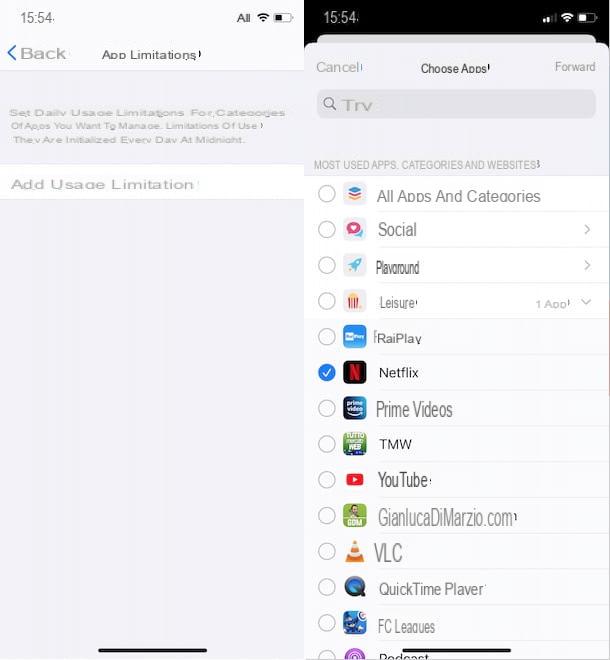
Al hacerlo, después de un minuto de uso diario de Netflix, verá el mensaje Has alcanzado el tiempo de uso permitido en Netflix.: Para continuar usando la aplicación en cuestión, deberá seleccionar opciones Solicita más tiempo (de vez en cuando, durante el día puede ser posible utilizar la aplicación durante un minuto más) e Ingrese el código de tiempo de pantalla, Escribe el Liberar PIN y listo
Para deshabilitar las restricciones de Netflix, acceda nuevamente a la sección Tiempo de uso, haga clic en la opción Limitaciones de la aplicación, toca el elemento Netflix y, después de escribir el código de desbloqueo, seleccione la opción Eliminar limitación dos veces seguidas. Más info aquí.
De computadora
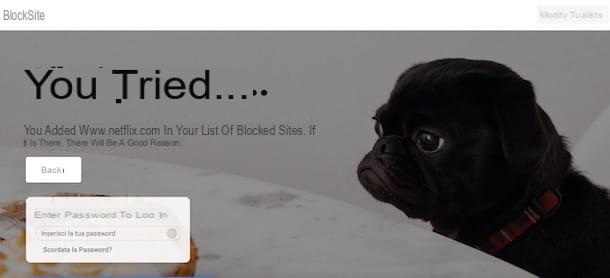
Si se pregunta si existe un método para evitar el acceso a Netflix de computadora a través del navegador, puede descargar una de las extensiones que le permiten bloquear sitios no deseados y permitir la navegación solo a aquellos en posesión del código de desbloqueo.
Pero tenga cuidado, dado que las extensiones del navegador requieren ciertos permisos de privacidad para funcionar, utilícelas solo si lo considera estrictamente necesario y verifique cuidadosamente su grado de confiabilidad.
Dicho esto, entre los complementos que me gustaría recomendar hay BlockSite, una extensión para Chrome (y navegadores con el mismo motor, como e Opera) Y Firefox que, en la versión gratuita, te permite bloquear un número máximo de 6 sitios web y activar la función Protección de contraseña, que permite el acceso a sitios bloqueados solo a aquellos que conocen la contraseña de desbloqueo y también evita que todos los demás usuarios cambien la configuración de BlockSite. Para obtener más información, te dejo con mi guía sobre cómo bloquear un sitio con Chrome.
Su , el navegador predeterminado de Windows 10, y Safari, el navegador predeterminado para navegar en Mac (y también en iPhone / iPad), también puede activar los sistemas de control parental de Microsoft y macOS. Sin embargo, estas son soluciones más completas que las que indiqué en las líneas anteriores ya que prevén la creación de una cuenta para todas las personas a las que es necesario "imponer" una limitación. Te conté más sobre estas soluciones en mi guía sobre cómo bloquear sitios para adultos.
En caso de que tu intención sea solo limitar el acceso a Netflix con una contraseña, simplemente puedes seguir las instrucciones para poner la contraseña en el perfil de Netflix, asegurándote también de activar la opción que impide la creación de nuevos perfiles de visualización.
de la TV
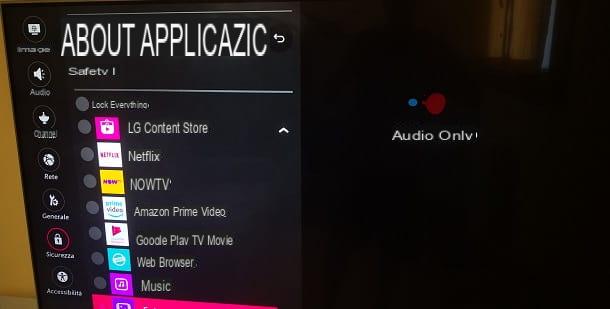
Si desea evitar el acceso no autorizado a Netflix desde su televisor, solo puede hacerlo a través del El control parental integrado en el sistema operativo del televisor, que también le permite bloquear el acceso a aplicaciones específicas.
Si su Smart TV tiene esta función, todo lo que necesita hacer es iniciar sesión impostazioni del dispositivo, seleccione el elemento para administrar el opciones de seguridad y activar el control parental. Una vez hecho esto, ubique la sección para bloquear aplicaciones, Seleccione Netflix y presione el botón para confirmar los cambios.
Para entender mejor, tomemos un ejemplo práctico usando uno como referencia. LG Smart TV. Después de encender el televisor, presione el botón ajustes (el icono de rueda de engranaje) en su control remoto, seleccione la opción Todos los ajustes (el icono de tres puntos) visible en la pantalla y presione el botón OK.
Ahora, acceda a la sección Seguridad y configura la opción Activar, para habilitar esta función. Luego pasa a la opción Bloques de aplicación, presiona el botón OK en el mando a distancia y coloque la marca de verificación junto a Netflix, para configurar la aplicación para que se bloquee.
A partir de ahora, cada vez que quieras acceder a Netflix, tendrás que ingresar el código PIN asociado al televisor (si no lo has cambiado, es 0000). Para cambiarlo, acceda nuevamente a la sección Seguridad, seleccione la opción Restablecer el código PIN y siga las instrucciones que se muestran en la pantalla para establecer un nuevo PIN.
En caso de que su Smart TV no tenga una función para bloquear aplicaciones, siempre puede seguir las instrucciones para poner la contraseña en el perfil de Netflix: cualquiera puede iniciar la aplicación del famoso servicio de transmisión de video pero, sin saber el PIN d 'acceso a los distintos perfiles de visualización, no podrá ver Netflix de ninguna manera.
En caso de problemas
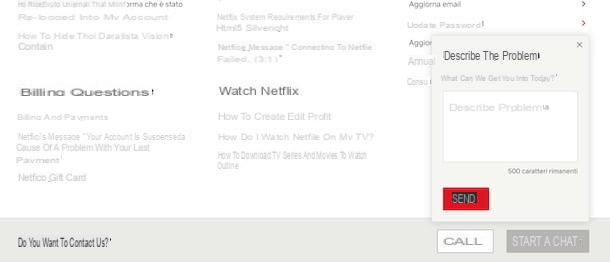
Si ha seguido las instrucciones que le he dado en los párrafos anteriores pero, a pesar de esto, no ha podido establecer un PIN para su perfil de visualización o cambiar la contraseña de su cuenta, le recomiendo que se ponga en contacto con el Servicio al cliente de Netflix.
Para hacer esto, conectado a la página principal del famoso servicio de transmisión de video, inicie sesión en su cuenta, haga clic en la suya foto de perfil, en la parte superior derecha, y seleccione la opción Centro de asistencia en el menú que se abre. En la página recién abierta, busque la sección ¿Quieres contactar con nosotros? y elige la opción de contacto que prefieras entre Iniciar una conversación, para chatear en tiempo real con un operador de Netflix, o Llámame, para ver el número de teléfono para contactar Netflix por teléfono.
De la misma manera también puede proceder a través de la aplicación Netflix. Después de iniciar sesión en su cuenta, toque la suya foto de perfil, en la parte superior derecha, y seleccione la opción de su interés entre Llamada e Charla. Para saber más, te dejo con mi guía sobre cómo contactar Netflix.
Cómo poner la contraseña en Netflix

























